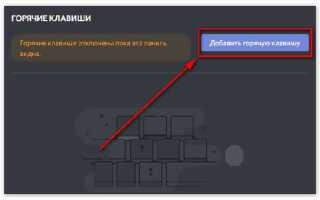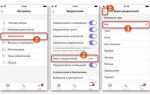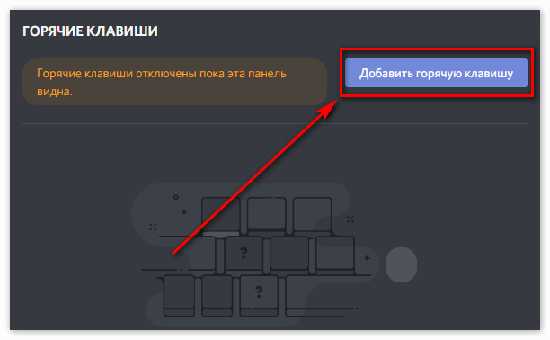
Горячие клавиши в Discord позволяют быстро управлять вызовами, переключать каналы и активировать функции без мыши. Если они перестают работать, это затрудняет использование приложения, особенно во время голосовых сессий или стримов. Причины могут быть как внутри Discord, так и за его пределами.
Основная причина – конфликт с другими программами. Многие приложения (OBS, Steam, MSI Afterburner) используют те же сочетания клавиш. В этом случае Discord может не получать нажатия. Проверьте, какие программы работают в фоне, и временно отключите их. Также проверьте настройки горячих клавиш в этих программах.
Вторая частая причина – неправильные настройки в самом Discord. Перейдите в Настройки пользователя → Голос и видео и убедитесь, что выбран нужный режим активации: по нажатию клавиши или голосом. Затем проверьте раздел Горячие клавиши – активны ли нужные сочетания и не пересекаются ли они друг с другом.
Проблемы с правами доступа. На Windows горячие клавиши могут не работать, если Discord запущен без прав администратора. Закройте приложение, затем кликните по ярлыку правой кнопкой мыши и выберите Запуск от имени администратора. Это особенно важно, если вы используете Push-to-Talk вне активного окна Discord.
Низкий приоритет ввода. В Windows служба «Перехвата ввода» может некорректно обрабатывать команды, если у Discord недостаточный приоритет. Иногда помогает отключение режима совместимости с другими версиями Windows в свойствах исполняемого файла Discord.
Редкие случаи – проблемы с драйверами клавиатуры или раскладкой. Убедитесь, что используемая раскладка поддерживается, и установлены актуальные драйверы. Некоторые мультимедийные клавиатуры требуют дополнительного ПО для корректной работы всех клавиш.
Проверка настроек горячих клавиш в самом Discord
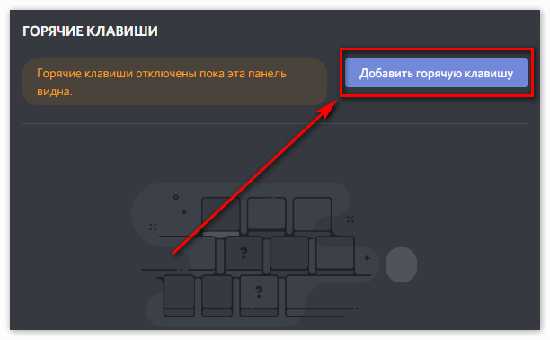
Откройте настройки пользователя, щёлкнув по значку шестерёнки внизу слева рядом с вашим именем. Перейдите в раздел «Горячие клавиши» (Keybinds).
Убедитесь, что нужные комбинации добавлены. Если список пуст или комбинации не соответствуют ожидаемым действиям, нажмите «Добавить горячую клавишу» и выберите нужное действие, например «Активировать голос» или «Включить/выключить микрофон». Укажите сочетание клавиш, которое не конфликтует с системными или игровыми.
Проверьте, чтобы не было дублирующих записей с одинаковыми сочетаниями – это вызывает конфликт. Удалите лишние строки, если нужно, с помощью кнопки крестика справа.
Если назначенная клавиша не работает, попробуйте другую. Некоторые комбинации (например, Alt+Tab, Ctrl+Shift+Esc) не работают в Discord из-за системных ограничений.
Для Push-to-Talk убедитесь, что режим «Голос и видео» настроен правильно. Перейдите в соответствующий раздел и проверьте, что выбран режим «Нажать для разговора», а клавиша совпадает с указанной в разделе «Горячие клавиши».
Конфликт горячих клавиш с другими приложениями
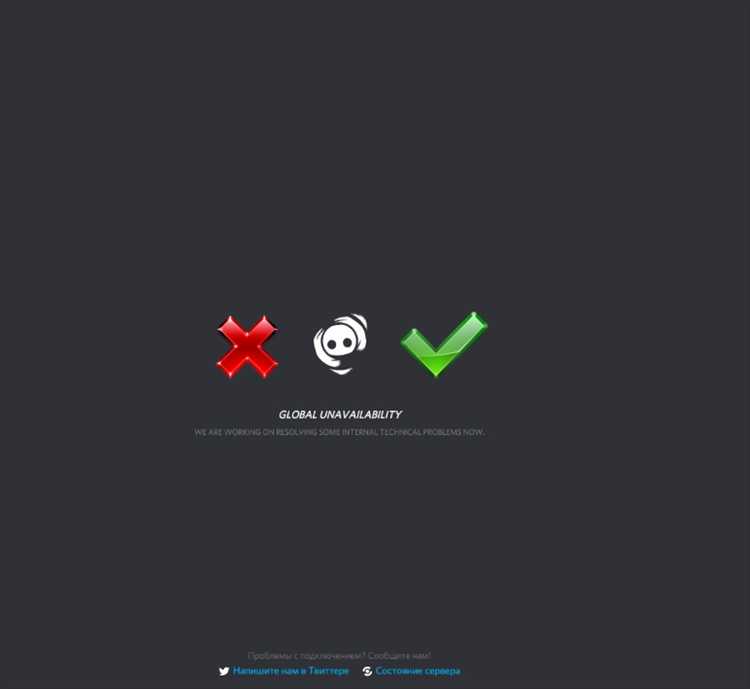
Если заданные в Discord комбинации клавиш не срабатывают, причина может быть в том, что они уже используются другими программами. Например, OBS Studio, GeForce Experience, Steam Overlay, Teamspeak или любые макросы могут перехватывать те же сочетания, что и Discord. В результате Discord не получает сигналы о нажатии.
Чтобы проверить, что именно мешает, временно закройте все сторонние приложения, работающие в фоновом режиме. Затем протестируйте горячие клавиши в Discord. Если после этого они начинают работать, включайте приложения по одному, чтобы определить источник конфликта.
Для устранения конфликта измените сочетания клавиш либо в Discord, либо в конфликтующем приложении. В Discord это делается через «Настройки пользователя» → «Горячие клавиши». Не используйте комбинации, которые часто задействуются в других программах: Ctrl+Shift+R, Alt+Z, Ctrl+Alt+F12 и т.п.
Также стоит проверить настройки Windows, особенно функции Специальных возможностей. Некоторые системные сочетания могут блокировать пользовательские. Убедитесь, что в параметрах клавиатуры отключены Sticky Keys и другие фильтры ввода.
Запуск Discord без прав администратора
Чтобы проверить, влияет ли этот фактор, закройте Discord полностью, включая процесс в трее. Затем щёлкните правой кнопкой мыши по ярлыку Discord и выберите «Запуск от имени администратора». После запуска снова проверьте работу горячих клавиш. Если они заработали, это подтверждает проблему с правами.
Чтобы не повторять эту операцию вручную каждый раз, откройте свойства ярлыка Discord. Перейдите на вкладку «Совместимость» и установите флажок «Запускать эту программу от имени администратора». Нажмите «Применить» и «ОК».
Если вы используете Discord через Discord PTB или Canary, аналогичную настройку необходимо сделать и для их ярлыков. В случае установки через Microsoft Store этот способ не применим, так как UWP-приложения не поддерживают запуск с повышенными правами.
Также проверьте, не конфликтует ли Discord с другими программами, запущенными от имени администратора. Иногда приоритет ввода может блокироваться, если активное окно принадлежит приложению с более высоким уровнем доступа.
Проблемы с захватом ввода при свёрнутом клиенте
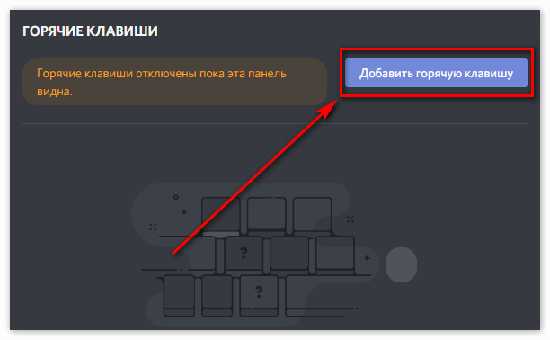
Если Discord свёрнут в трей, горячие клавиши могут не срабатывать из-за ограничений в обработке глобального ввода. Это особенно актуально при использовании Windows с включённой функцией экономии ресурсов или агрессивными настройками фоновых процессов.
- Проверьте, открыт ли Discord в фоновом режиме как процесс в диспетчере задач. Если клиент при сворачивании выгружается из памяти, глобальные сочетания клавиш перестают работать.
- Откройте настройки Discord: Настройки пользователя → Горячие клавиши. Убедитесь, что активирована опция «Работают в фоновом режиме». Если её нет – клиент устарел, обновите до последней версии.
- Проверьте настройки системы уведомлений Windows: Параметры → Система → Уведомления → Discord. Если уведомления отключены, Windows может блокировать фоновую активность.
- Отключите режим экономии энергии или добавьте Discord в список исключений: Параметры → Система → Питание и спящий режим → Дополнительные параметры питания.
- Если используется сторонний софт для горячих клавиш (AutoHotkey, PowerToys), возможен конфликт. Завершите сторонние процессы и проверьте работоспособность Discord отдельно.
Для стабильной работы сочетаний клавиш при свёрнутом окне рекомендуется запускать Discord от имени администратора. Это обеспечивает приоритет доступа к глобальному хуку ввода.
Влияние настроек операционной системы Windows
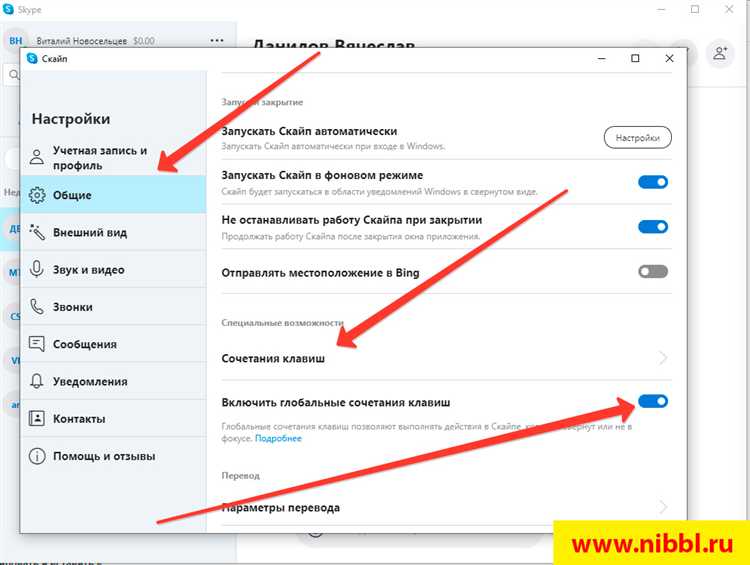
Некорректная работа горячих клавиш в Discord может быть связана с параметрами Windows, которые перехватывают комбинации клавиш до того, как они дойдут до приложения. Один из частых конфликтов – включённые функции специальных возможностей, такие как «Залипание клавиш» или «Фильтрация ввода». Отключите их в разделе Параметры → Специальные возможности → Клавиатура.
Также может мешать активный режим игрового режима Windows. Он может переназначать некоторые сочетания или блокировать их. Перейдите в Параметры → Игры → Игровой режим и попробуйте отключить его для проверки.
Если вы используете сторонние утилиты для управления клавишами (AutoHotKey, PowerToys и т. п.), временно закройте их. Они могут иметь более высокий приоритет обработки нажатий.
Проверьте, не конфликтуют ли горячие клавиши с системными сочетаниями. Например, Win + G или Alt + Shift могут вызывать системные действия, перекрывая Discord. В таких случаях назначьте уникальные комбинации внутри настроек Discord, избегая сочетаний с клавишей Win.
Запускайте Discord с правами администратора. Без них приложение может не получить доступ к глобальным горячим клавишам. Щёлкните правой кнопкой по ярлыку Discord → Свойства → Совместимость → установите галочку «Запуск от имени администратора».
Также убедитесь, что в настройках Discord активирована опция «Глобальные горячие клавиши». Она не будет работать, если Windows ограничивает фоновую активность приложений. Перейдите в Параметры → Конфиденциальность → Фоновые приложения и разрешите работу Discord в фоне.
Влияние антивирусов и стороннего ПО на работу горячих клавиш
Некоторые антивирусы блокируют или ограничивают функции приложений, перехватывающих ввод с клавиатуры, включая Discord. Это связано с механизмами защиты от кейлоггеров и потенциально нежелательных программ. В результате горячие клавиши в Discord могут не реагировать или работать с задержкой.
Для решения проблемы рекомендуется добавить Discord в список исключений антивируса, а также разрешить приложению запускаться с повышенными правами. В случаях с Windows Defender стоит проверить настройки «Контролируемого доступа к папкам» и «Защиты от изменений».
Другие программы, влияющие на клавиатурные вводы, например, софт для переназначения клавиш, записи макросов, или системные утилиты для управления окнами, способны конфликтовать с горячими клавишами Discord. При обнаружении проблем следует временно отключить такие программы, чтобы определить источник конфликта.
Особое внимание уделите приложениям, которые работают в фоновом режиме с функциями перехвата нажатий, включая ПО для игровых клавиатур и мышей. Обновление драйверов и самого ПО также поможет устранить несовместимости.
Сброс и повторная настройка горячих клавиш
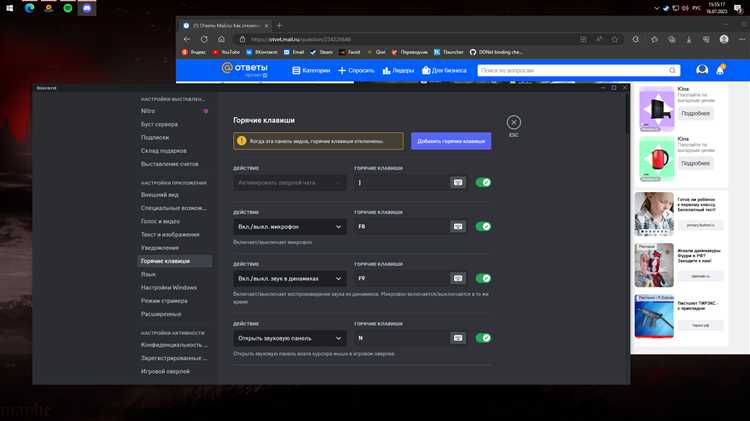
Если горячие клавиши в Discord не работают, первым шагом стоит полностью сбросить текущие настройки. Для этого откройте «Настройки пользователя» → «Горячие клавиши» и нажмите кнопку «Сбросить настройки» внизу страницы. Это удалит все кастомные комбинации и вернёт стандартные.
После сброса рекомендуется проверить работоспособность стандартных клавиш. Если проблемы сохраняются, переходите к повторной настройке.
Чтобы добавить новую горячую клавишу, в разделе «Горячие клавиши» нажмите «Добавить горячую клавишу». В появившемся поле выберите необходимую функцию из списка действий. Затем нажмите нужную комбинацию клавиш. Discord не позволит сохранить конфликты с уже занятыми комбинациями – если клавиша не регистрируется, проверьте, не дублируется ли она.
Особое внимание уделяйте сочетаниям с Ctrl, Alt и Shift, так как они часто пересекаются с системными или другими программными горячими клавишами. При необходимости отключите конфликтующие сочетания в системных настройках.
Для подтверждения корректности нажмите на добавленную комбинацию несколько раз. Если она срабатывает, сохраните изменения. В случае сбоя очистите поле и задайте комбинацию заново.
Перезапуск клиента Discord после внесения изменений помогает закрепить настройки и устранить временные сбои.
Вопрос-ответ:
Почему горячие клавиши в Discord перестали работать после обновления программы?
После обновления Discord иногда сбрасываются настройки горячих клавиш или появляются конфликты с новыми функциями. В таких случаях стоит проверить, не были ли изменены или отключены ваши комбинации в настройках, а также убедиться, что нет программ, блокирующих их работу.
Что делать, если горячие клавиши работают только при открытом окне Discord, но не работают в фоне?
Discord может не распознавать нажатия клавиш, если приложение находится в фоне, из-за ограничений операционной системы или настроек самой программы. В настройках горячих клавиш есть опция «Разрешить использовать горячие клавиши в фоне» — её нужно включить, чтобы команды срабатывали вне активного окна.
Горячие клавиши в Discord не реагируют, хотя я уверен, что они правильно настроены. В чем может быть причина?
Если настройки верны, стоит проверить, не мешают ли сторонние программы, например, средства для записи экрана или другие приложения с горячими клавишами. Также иногда проблемы возникают из-за конфликтов с системными настройками клавиатуры или драйверами. Попробуйте временно отключить такие программы или перезапустить компьютер.
Можно ли использовать одинаковые горячие клавиши для нескольких функций в Discord, и как это влияет на их работу?
Использовать одинаковые сочетания для разных действий в Discord не рекомендуется, поскольку это приводит к конфликтам. При нажатии такой клавиши сработает только одна из функций, чаще всего первая в списке. Чтобы избежать путаницы, лучше назначить уникальные комбинации для каждой команды.
Почему Discord не реагирует на горячие клавиши при использовании с внешней клавиатурой?
Иногда внешние клавиатуры работают иначе из-за особенностей драйверов или подключения. В таких случаях нужно проверить настройки устройства и убедиться, что клавиши действительно передаются системе. Также стоит обновить драйвера клавиатуры и попробовать переподключить устройство. Если проблема сохраняется, проверьте, не активированы ли в Discord ограничения на использование клавиш с внешних устройств.
Почему в Discord не срабатывают назначенные горячие клавиши для голосового чата?
Часто причина в том, что горячие клавиши конфликтуют с другими программами или системными сочетаниями клавиш. Например, если та же комбинация уже занята в другой программе, Discord не сможет её использовать. Также стоит проверить, включена ли опция «Горячие клавиши» в настройках Discord и правильно ли выбран язык клавиатуры. Иногда помогает запуск Discord с правами администратора — это даёт приложению полный доступ к системе и решает проблему с неработающими командами.